Bu makalemizde ” Fortigate Firewall ile USOM Entegrasyonu nasıl yapılır? ” konusunu ele alacağız.
USOM Entegrasyonu ‘nun Faydaları ?
Ulusal Siber Olaylara Müdahale Merkezi (USOM) un sürekli güncellediği url listesi vardır. Bu url listesinde geneli oltalama ağırlıklı olan siteler mevcuttur. Bu sitelerin takibini bizlerin yapması pek mümkün olmadığından USOM’un paylaştığı listeyi Firewalla entegre ederek anlık olarak kurallarımızda etkili olmasını sağlıyoruz. Bu entegrasyonu sağladığımız zaman kullanıcıların bu sitelerle erişimi kesildiği için herhangi bir zarara yol açmasının önüne geçiyoruz.
Fortigate ile USOM Entegrasyonu Nasıl Yapılır?
Öncelikle Fortigate Firewall üzerinde Security Fabric -> External Connectors bölümüne geliyoruz.
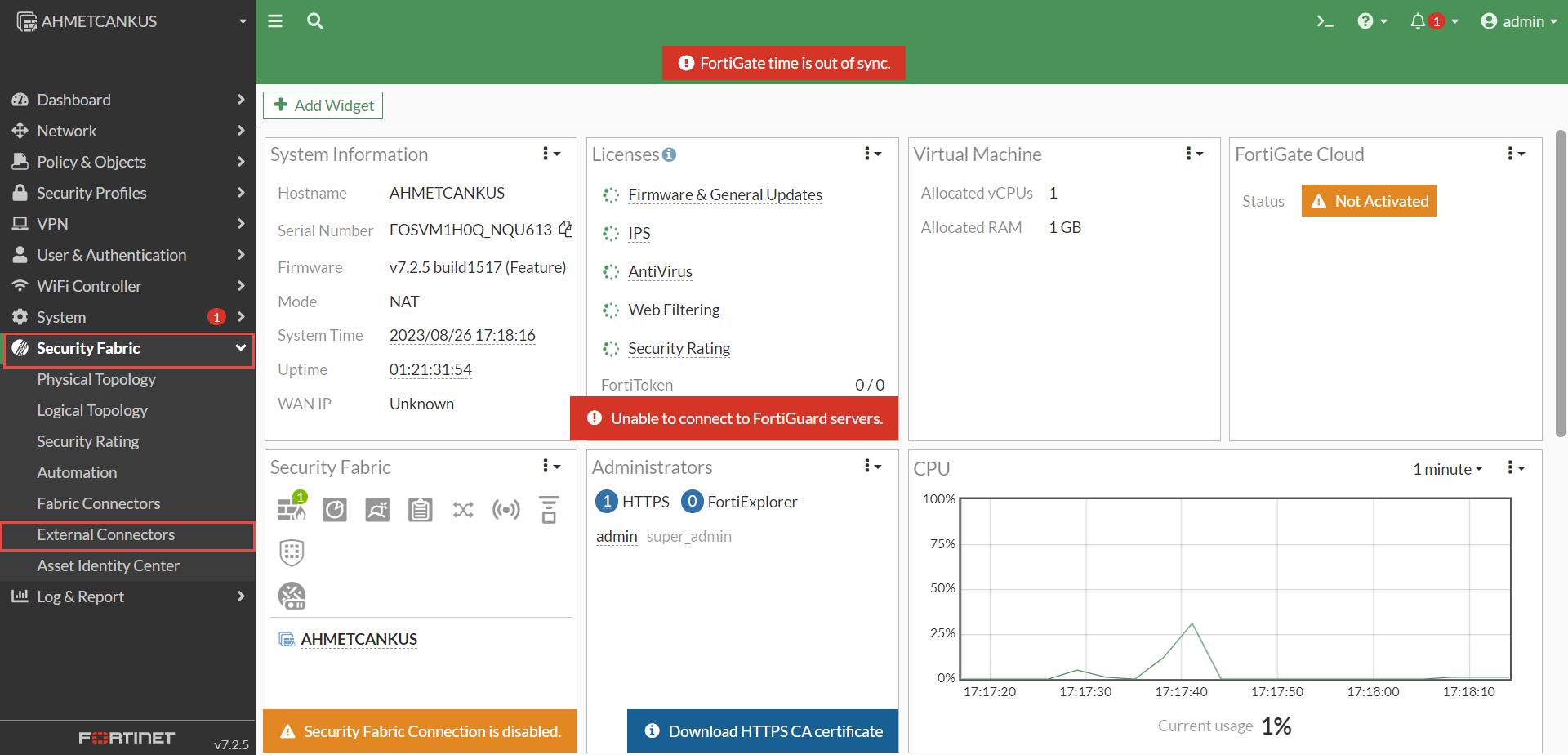
Create New butonuna basarak yeni bir External Connectors ekliyoruz.
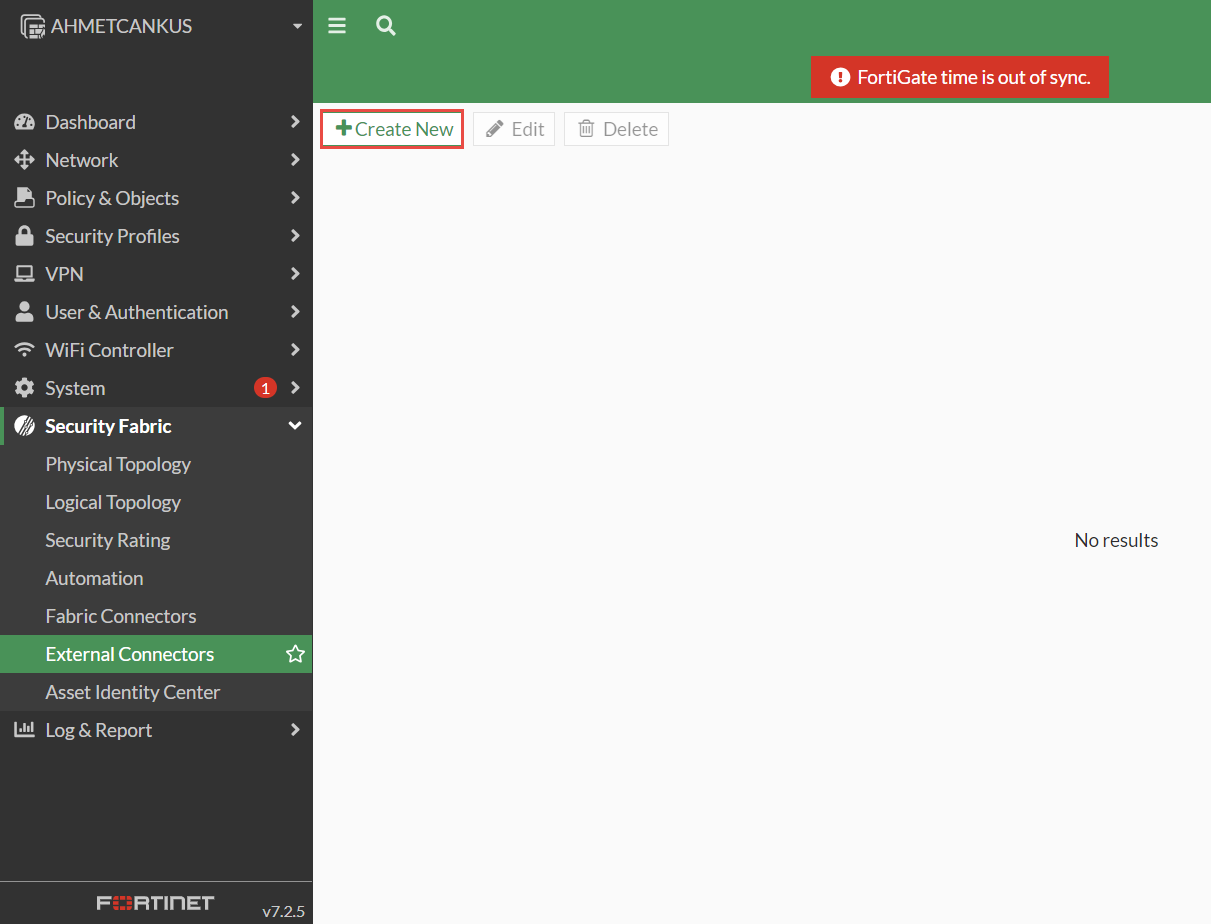
Burada FortiGuard Category’i seçerek ilerliyoruz. İlk önce Web Policy üzerinde aktif olmasını sağlayacağız.
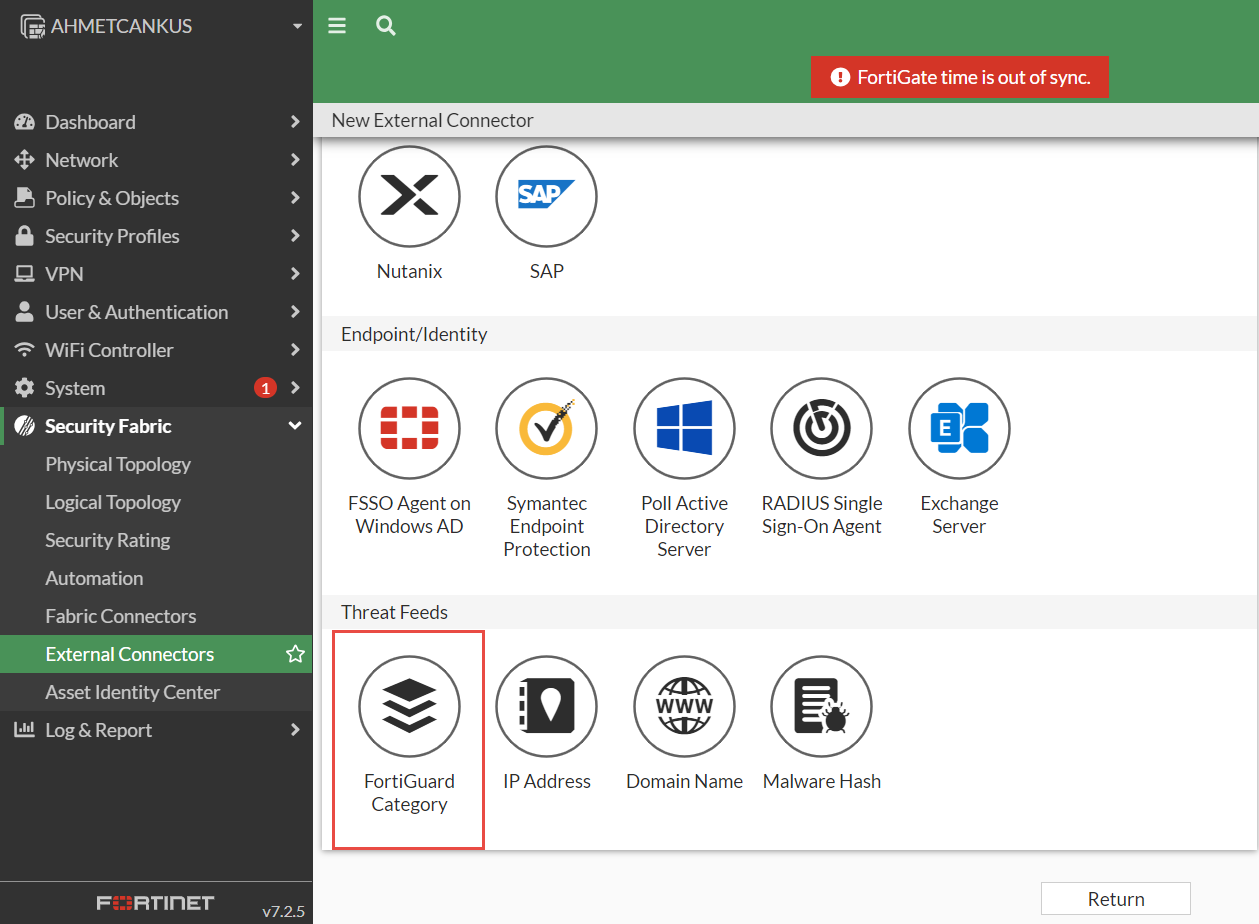
URL of external resource alanına ” https://usom.gov.tr/url.list.txt ” yazarak, “Http Basic Authentication” butonunu kapatıp, diğer alanları aşağıdaki şekilde doldurup OK butonuna basıyoruz.
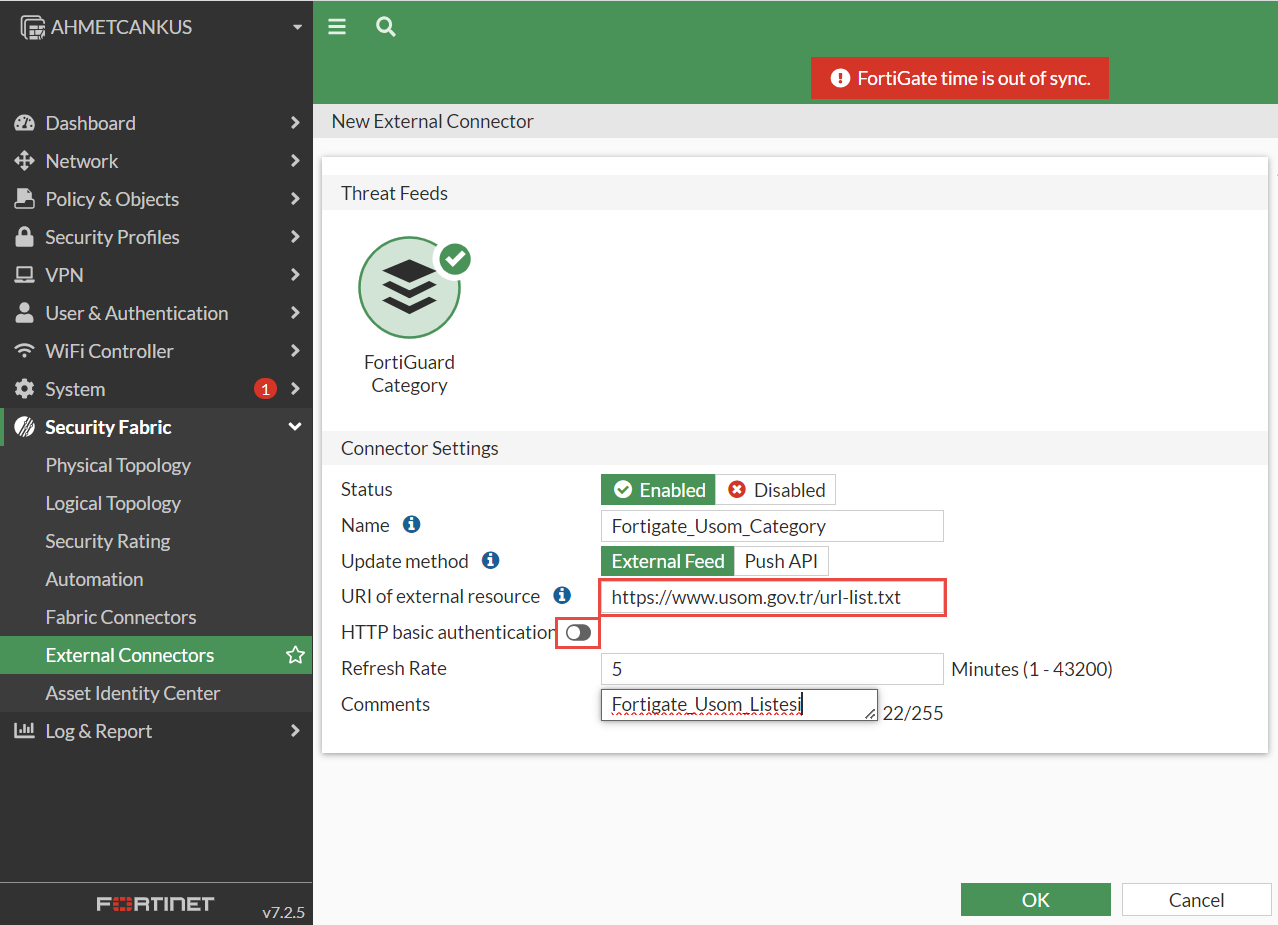
Fortigate DNS Filter’da aktif edebilmemiz için Domain Name olarakta bir External Connector eklememiz gerekmektedir.
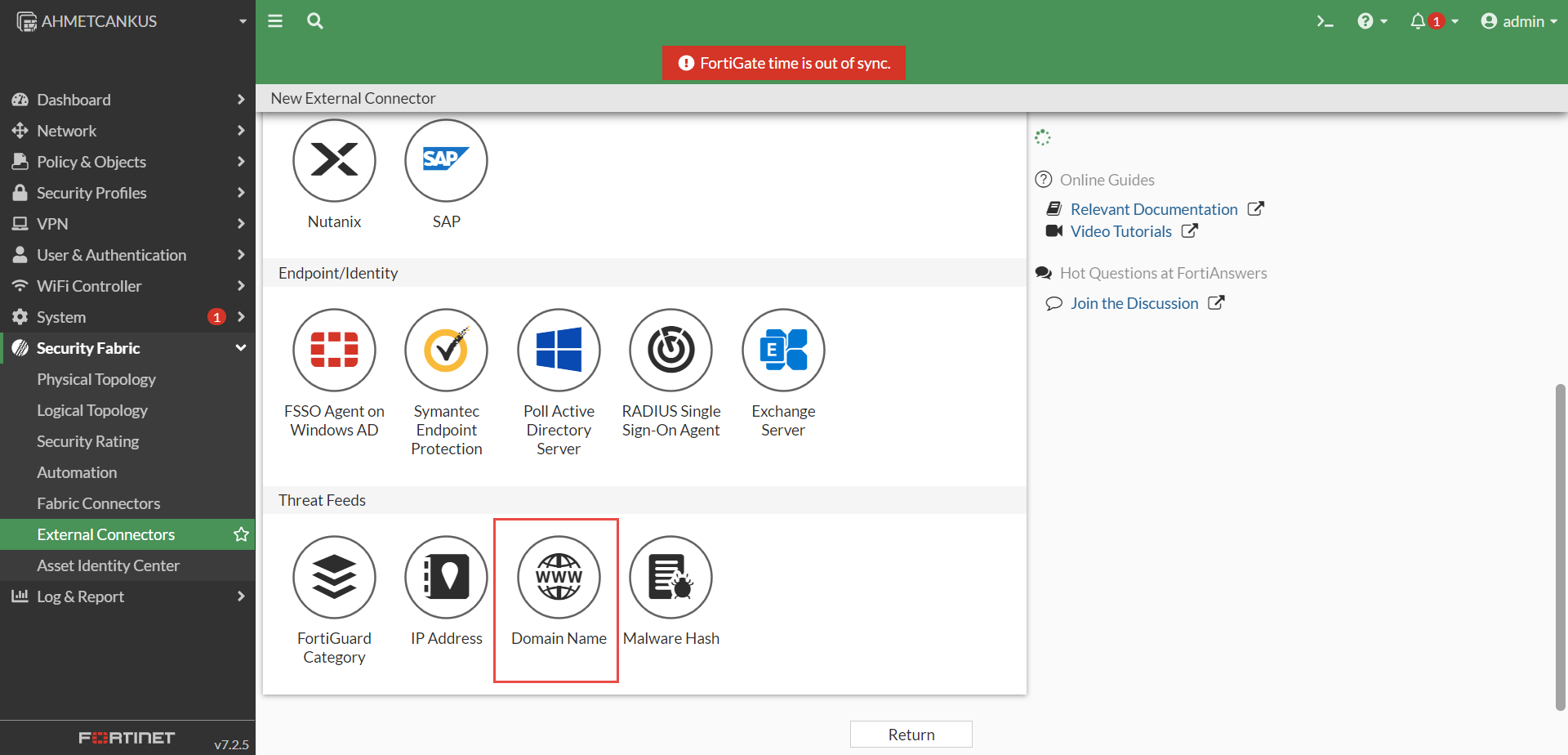
Aşağıdaki şekilde ayarları seçtikten sonra OK butonuna basıyoruz.
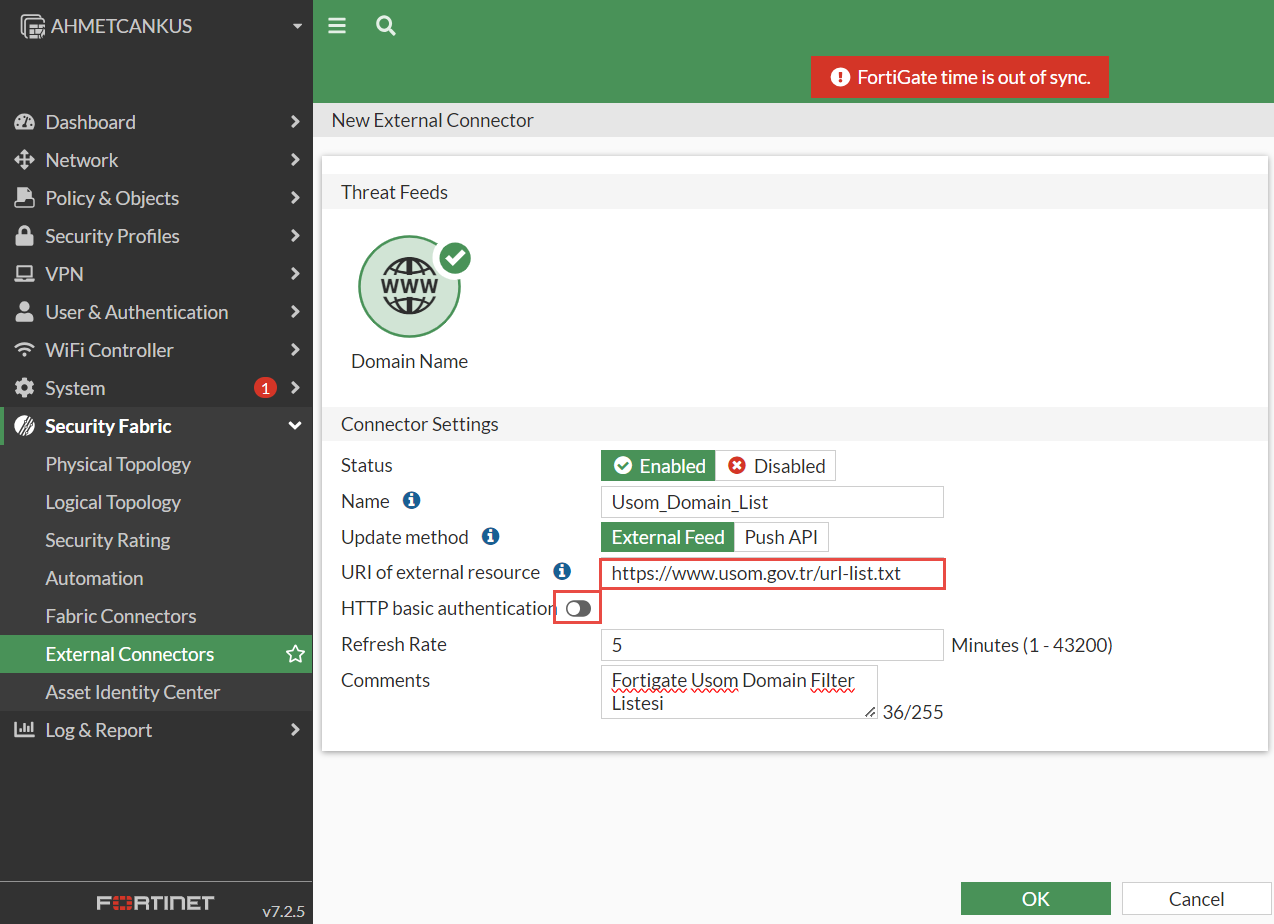
Bu urlleri Security Profiles kısmından tanımlamamız gerekmektedir. İsterseniz mevcut Web Filter ve DNS Filterlarınıza ekleyebilirsiniz ya da Yeni bir Filter oluşturabilirsiniz. Yeni bir filter oluşturmak için Security Profiles -> Web Filter bölümüne gelip Create New butonuna basıyoruz.
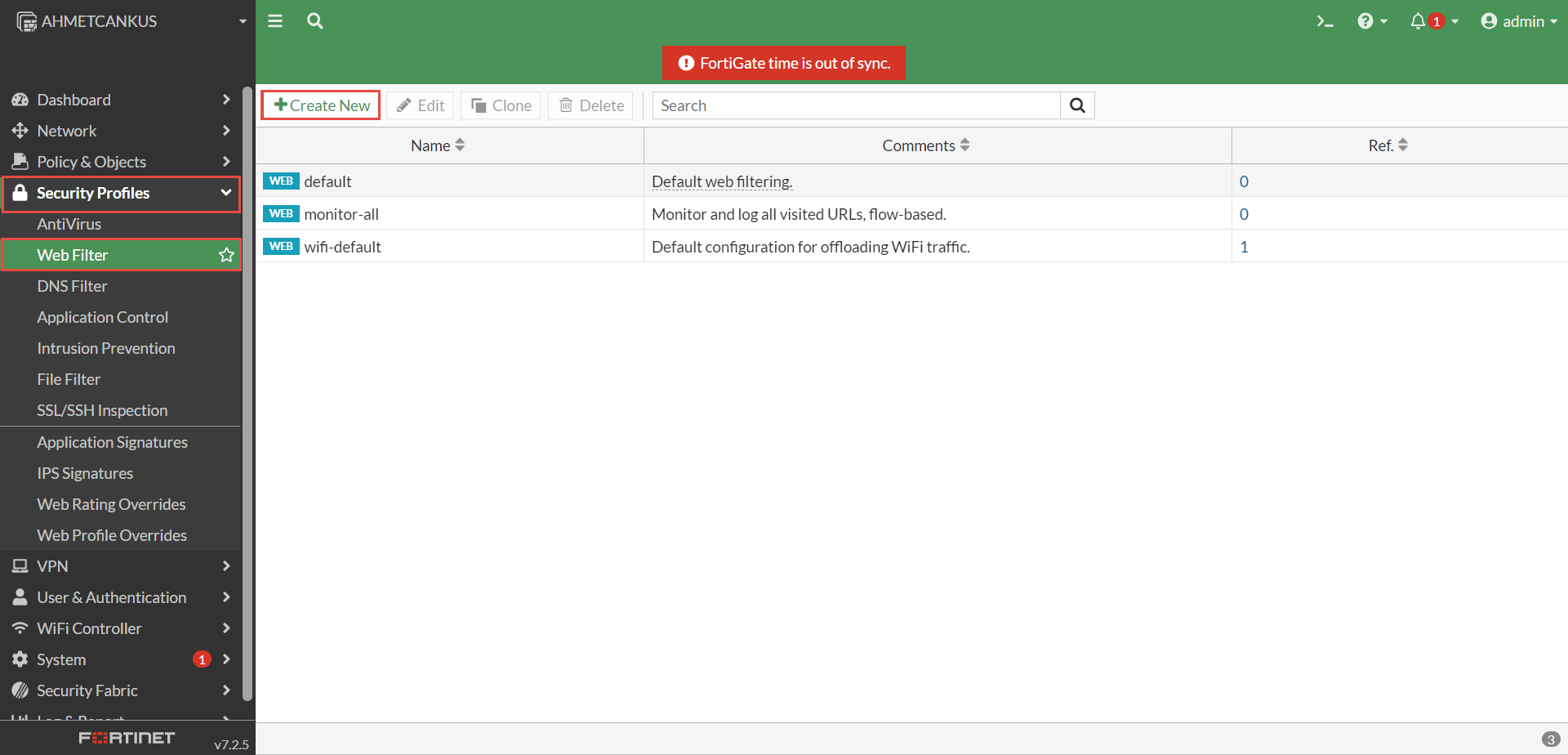
Burada isim verdikten sonra FortiGuard Category Based Filter ‘ı aktif etmemiz gerekiyor. Aktif ettikten sonra Remote Categories bölümünden oluşturduğumuz Fortigate_Usom_Category’i ve istediğimiz kategorileri “block” olarak seçerek OK butonuna basıyoruz.
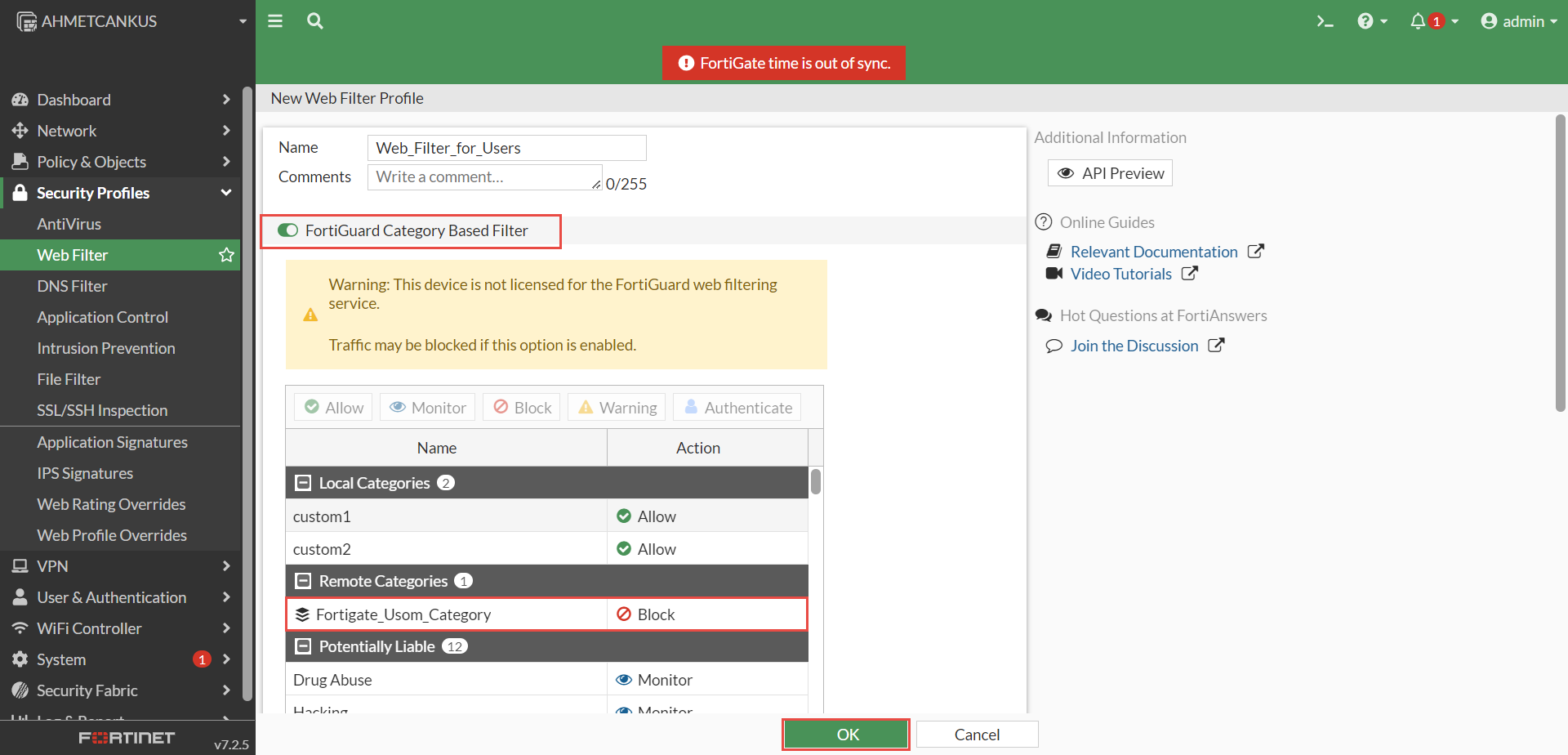
DNS filter’ı aktif etmemiz için yine kendi DNS Filter’ınızı kullanabilir ya da Security Profiles->DNS Filter bölümüne gelerek Create New butonuna basabilirsiniz.
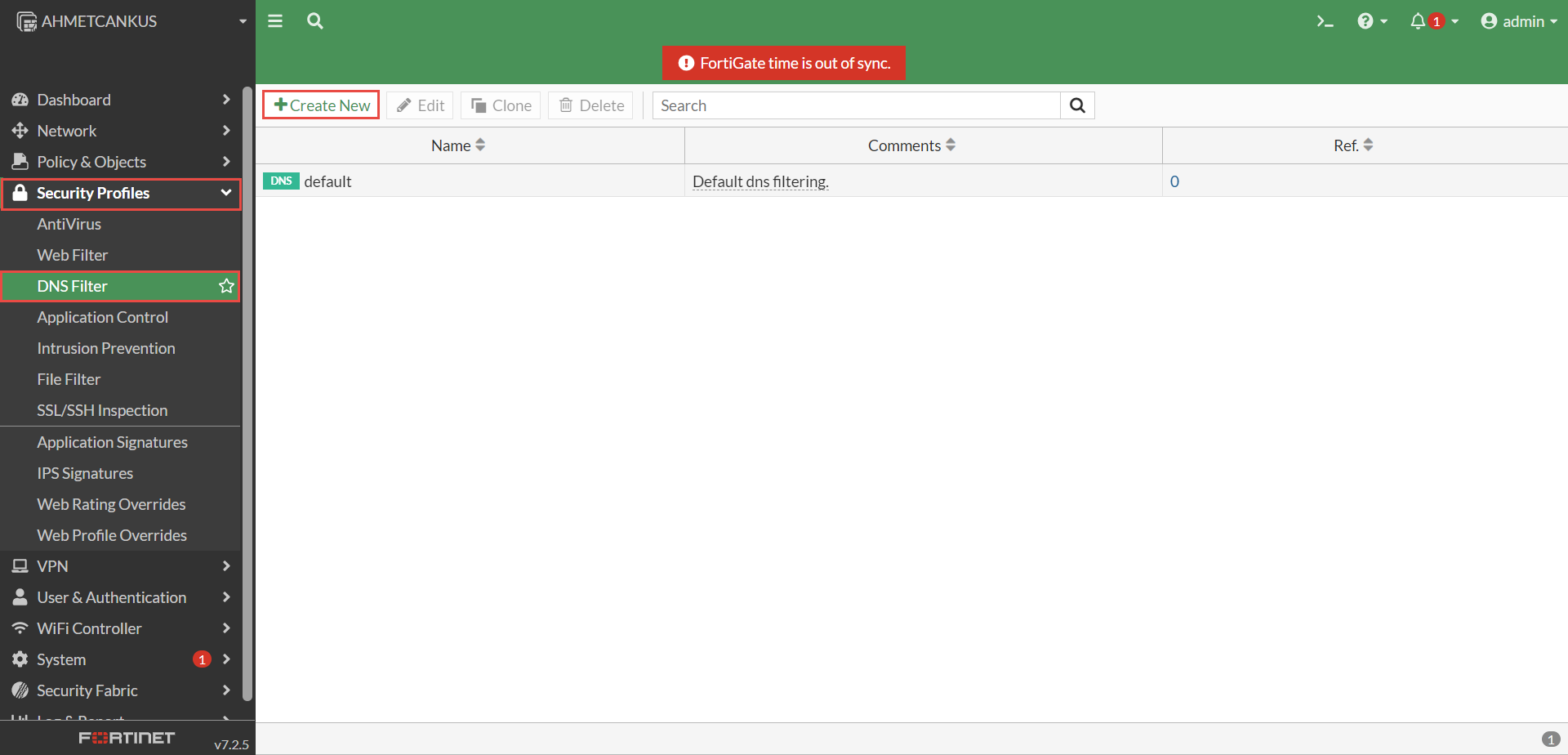
Burada Remote Categories kısmından USOM_Domain_List’e sağ tıklcayarka Redirect to Block Portal seçeneğini seçip ardından istediğimiz kategorilerle de aynı ayarı yaparak OK butonuna basıp kaydediyoruz.
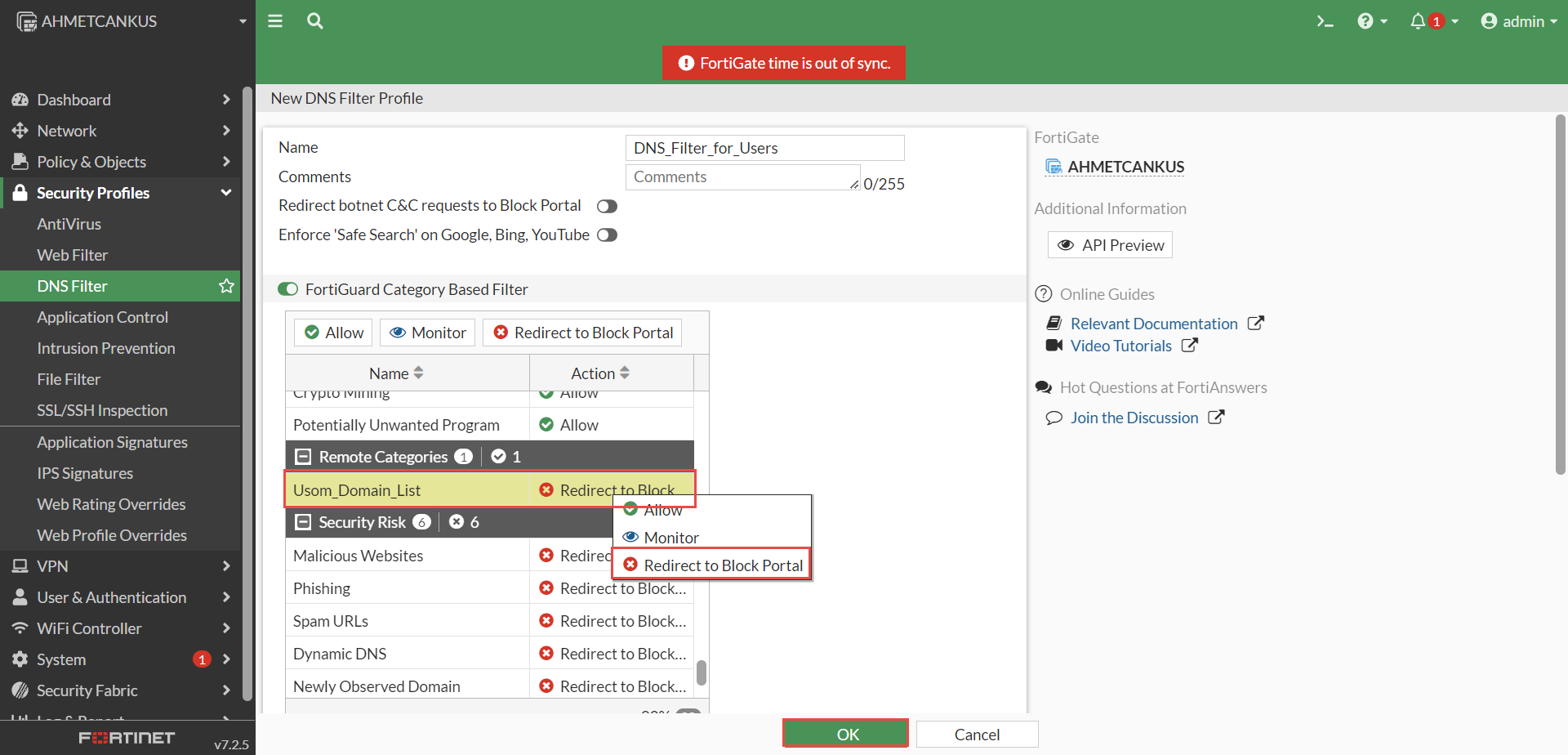
Oluşturduğumuz bu Filterları bir kurala bağlayarak aktif etmemiz gerekmektedir. Kural oluşturabilmek için Policy & Objects -> Firewall Policy’i seçiyoruz ve Create New butonuna basıyoruz.
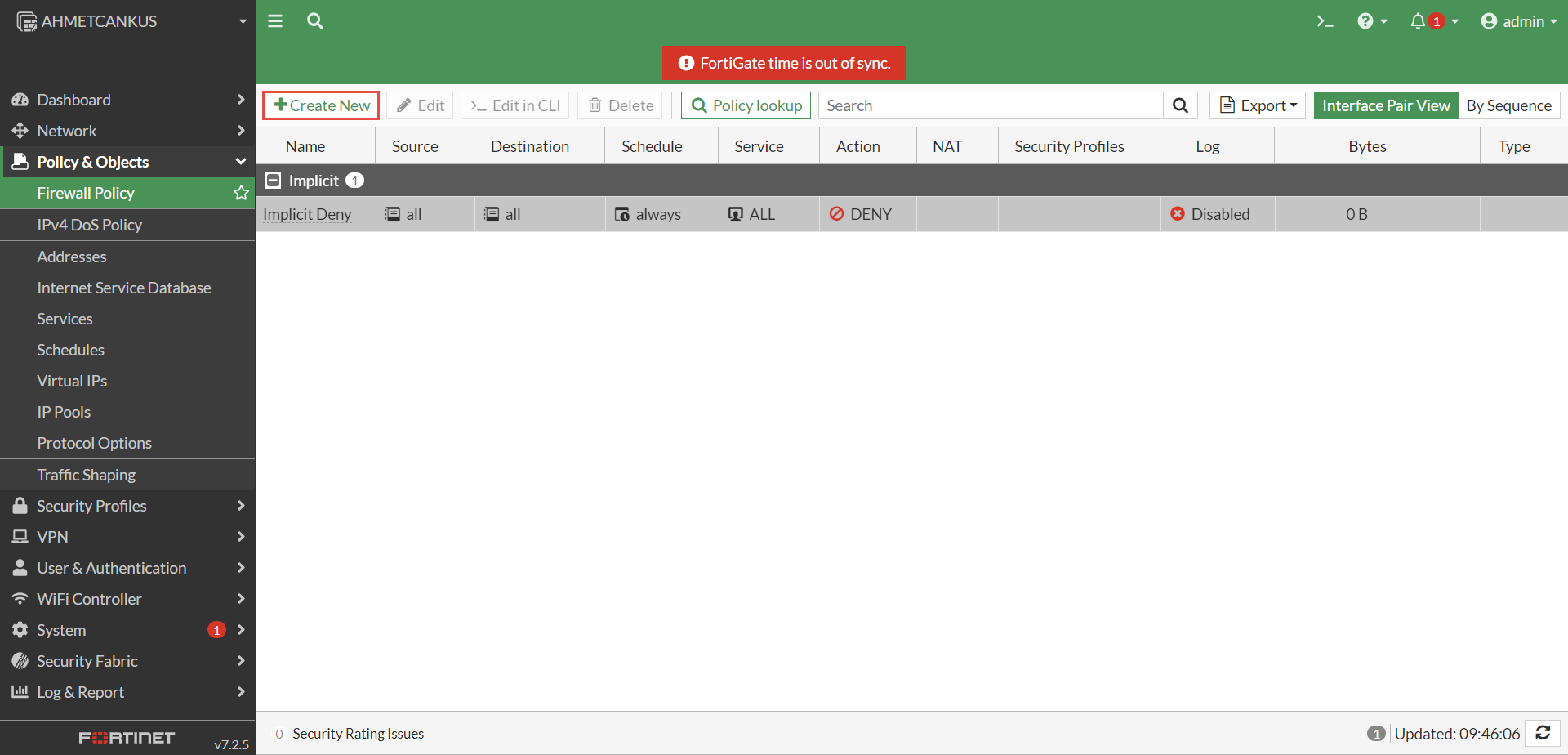
Burada Incoming Interface kısmına Local LAN hattımızı seçip, Outgoing Interface kısmına ise WAN hattımızı yazarak aşağıya doğru kaydırıyoruz.
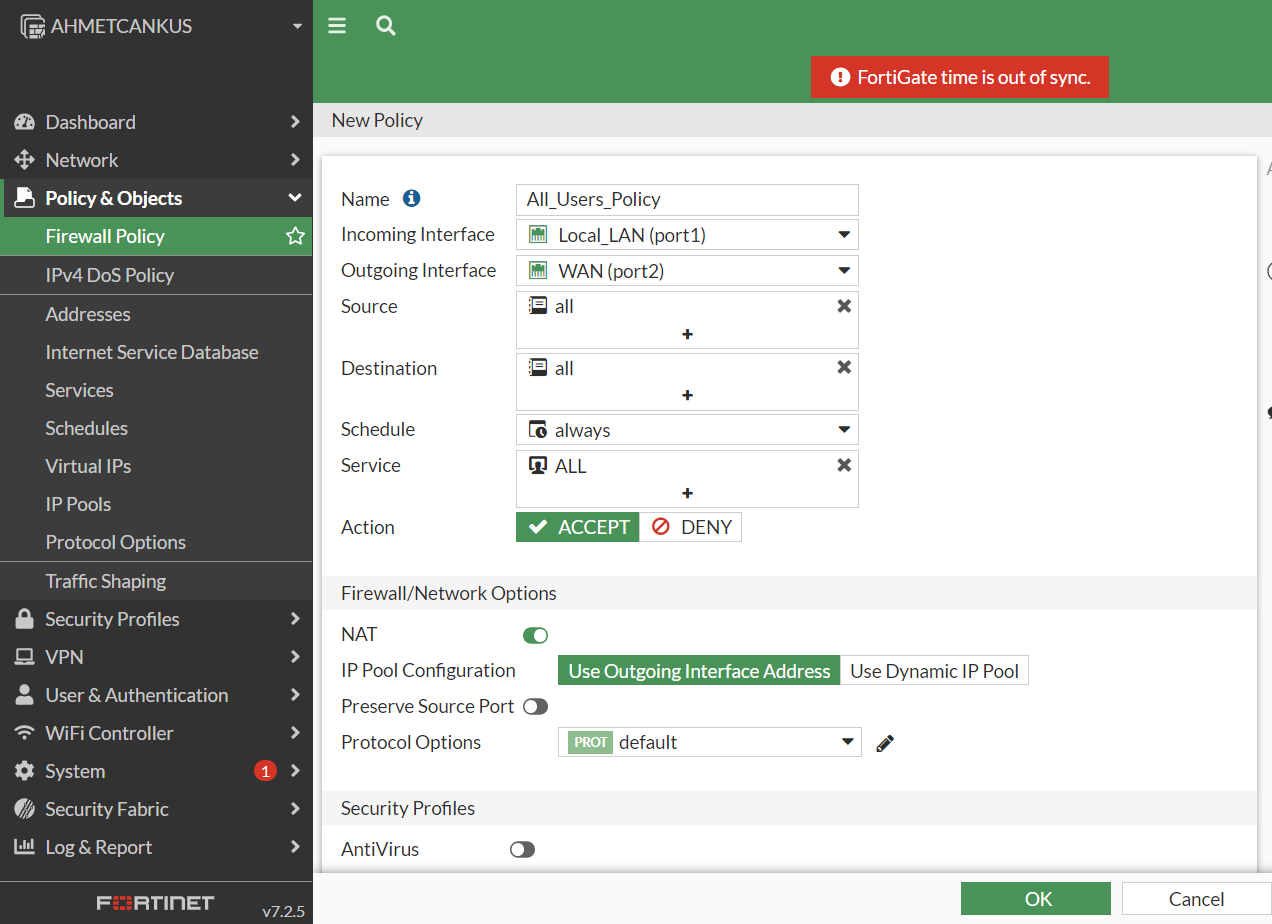
Bu alanda oluşturduğumuz Security Profilleri seçerek OK butonuna basıp kaydediyoruz.
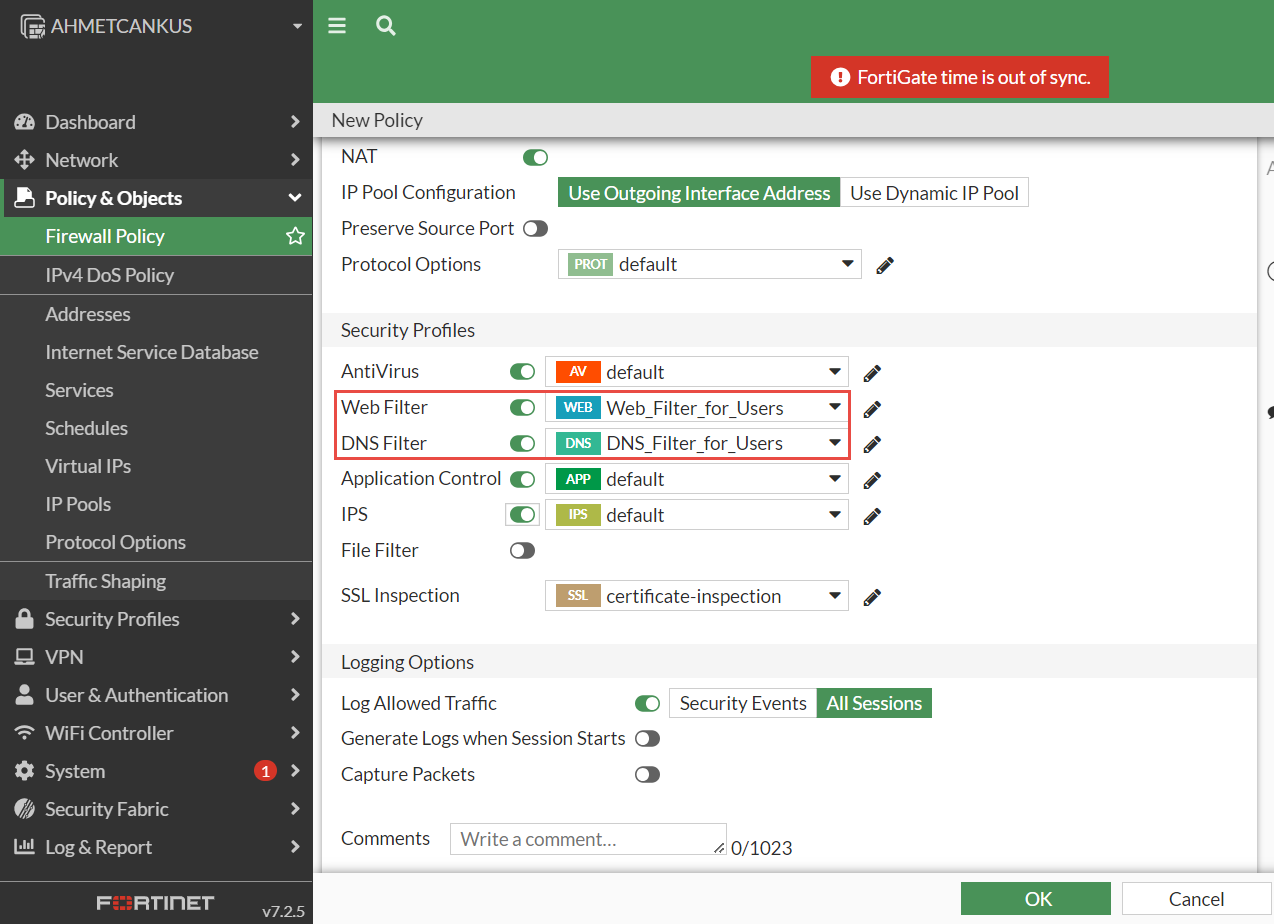
Bu işlemleri yaptıktan sonra USOM listesi ağınızda aktif olacaktır.
Detaylı kurulumlar için destek@mikronbilgisayar.com adresi ile iletişime geçerek destek alabilirsiniz.
AHMETCAN KUŞ

